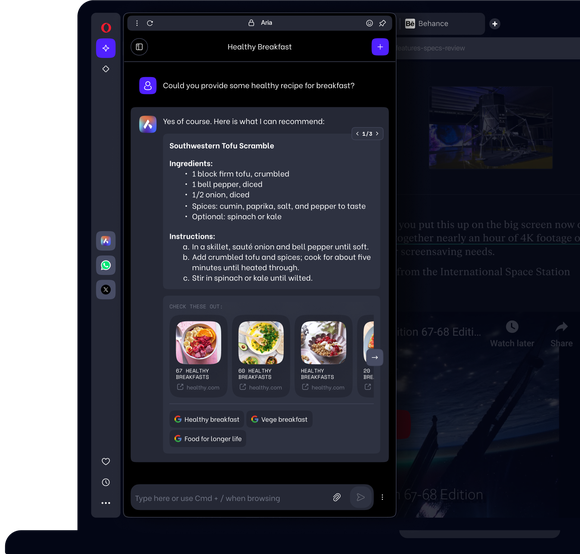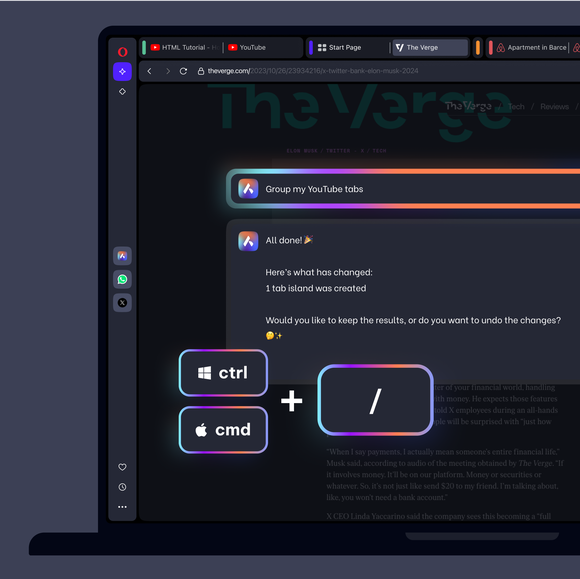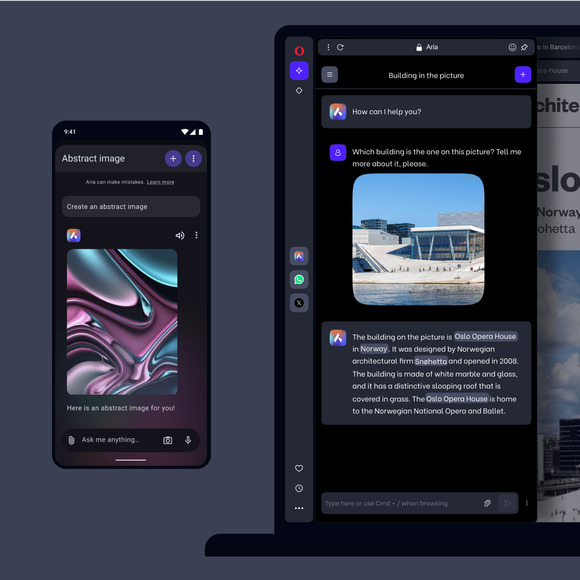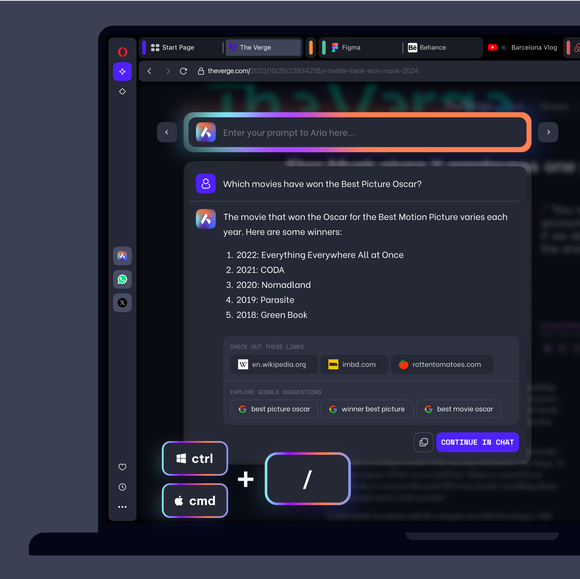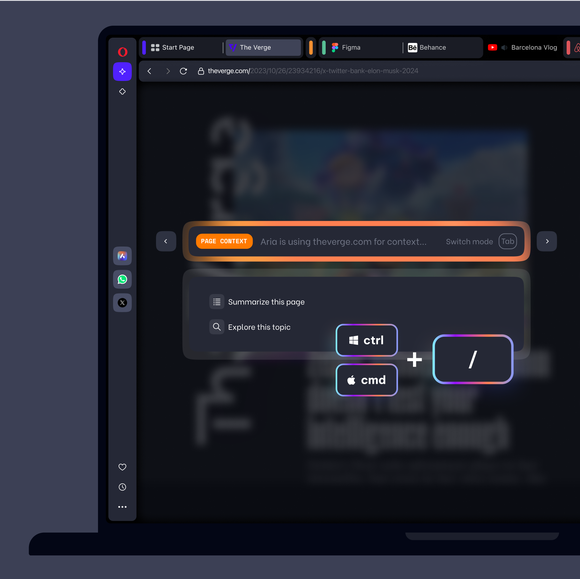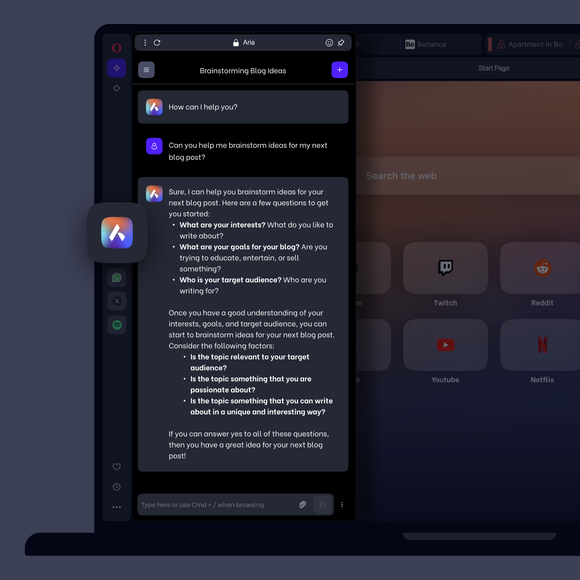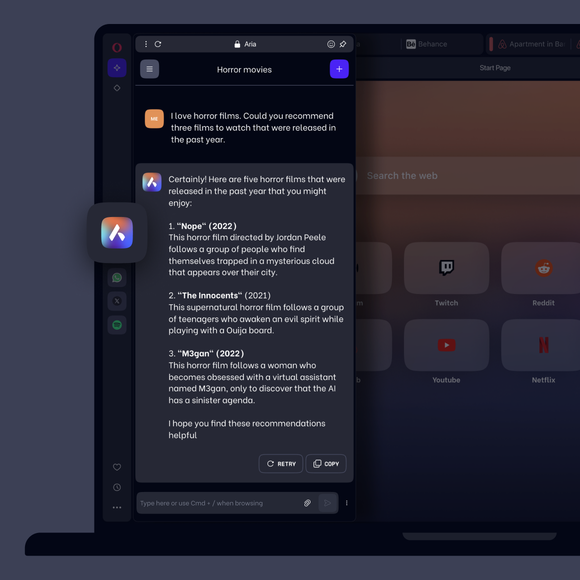ChatGPT e Aria AI
Chatta e crea con l'intelligenza artificiale in Opera. Accedi a ChatGPT dalla barra laterale e sblocca tutta la potenza dell'AI con Aria, l'AI del browser di Opera. Genera immagini, contenuti, riassunti di pagine web e molto altro ancora, senza bisogno di un account. Vedi di più


I vantaggi dell'intelligenza artificiale nell'opera
Ottieni risposte, genera testo e crea immagini con Aria, l'intelligenza artificiale del browser Opera, e accedi a ChatGPT nella barra laterale.


ChatGPT e Aria AI in Opera
Per saperne di più su Aria

DOMANDE FREQUENTI
Come si accede all'AI in Opera?
Per iniziare, basta scaricare Opera per desktop o mobile. Aria è integrata nel tuo browser, quindi puoi iniziare a usarla subito dopo l'installazione, senza bisogno di un account.
Come iniziare a usare ChatGPT in Opera?
Clicca sull'icona ChatGPT nella barra laterale sinistra. Se non vedi l'icona, clicca sui tre puntini in fondo alla barra laterale e seleziona ChatGPT.
Quando apri ChatGPT per la prima volta, vedrai l'opzione Log in o Sign up. Se hai già un account, clicca su Accedi.
Se non hai un account, clicca su Iscriviti. Una volta registrato e loggato, potrai chattare con l'IA in qualsiasi momento dalla barra laterale di Opera Browser.
Come iniziare a usare Aria in Opera?
Clicca sull'icona Aria nella barra laterale a sinistra. Se non vedi l'icona, clicca sul menu a tre puntini in fondo alla barra laterale e seleziona Aria. Puoi accedere ad Aria anche durante la navigazione con Ctrl / o Cmd /. Non è necessario registrarsi per utilizzare Aria, ma dovrai accettare i termini di servizio al primo utilizzo.
La generazione di immagini è limitata a cinque immagini al giorno per tutti gli utenti. Crea un account Opera se vuoi generare più immagini. L'accesso aumenterà il tuo limite a 30 immagini al giorno e ti permetterà di accedere alle tue chat precedenti.
Come si usa la riga di comando di Aria?
In Opera, usa la scorciatoia da tastiera Ctrl / o Cmd / per aprire la riga di comando di Aria. Apparirà un popup in cui potrai digitare una domanda ad Aria e la risposta di Aria apparirà in basso. Premi Esc per chiudere la riga di comando. Se vuoi continuare la conversazione con Aria, puoi anche cliccare su Continua in chat, che aprirà l'intera finestra di chat di Aria dalla barra laterale.
Mentre chatti con Aria nella Riga di comando, puoi cambiare modalità usando Tab, per entrare in modalità Contesto pagina, in modalità Tabulazioni comandi o in modalità Scrittura.
Come si usa la modalità Page Context di Aria?
Mentre utilizzi la riga di comando di Aria(Ctrl / o Cmd / ), premi Tab per utilizzare la modalità Page Context di Aria, per chiedere informazioni sul contenuto della pagina web che stai visualizzando. Ad esempio, puoi chiedere un riassunto, i punti principali o dove trovare altre informazioni sullo stesso argomento. Premi nuovamente Tab per passare ad altre modalità, come i Comandi Tab o la modalità Scrittura.
Ti meriti un browser migliore
La VPN gratuita di Opera, l'Ad Blocker e la condivisione di file Flow. Sono solo alcune delle funzioni indispensabili integrate in Opera per una navigazione più veloce, fluida e priva di distrazioni, progettata per migliorare la tua esperienza online.